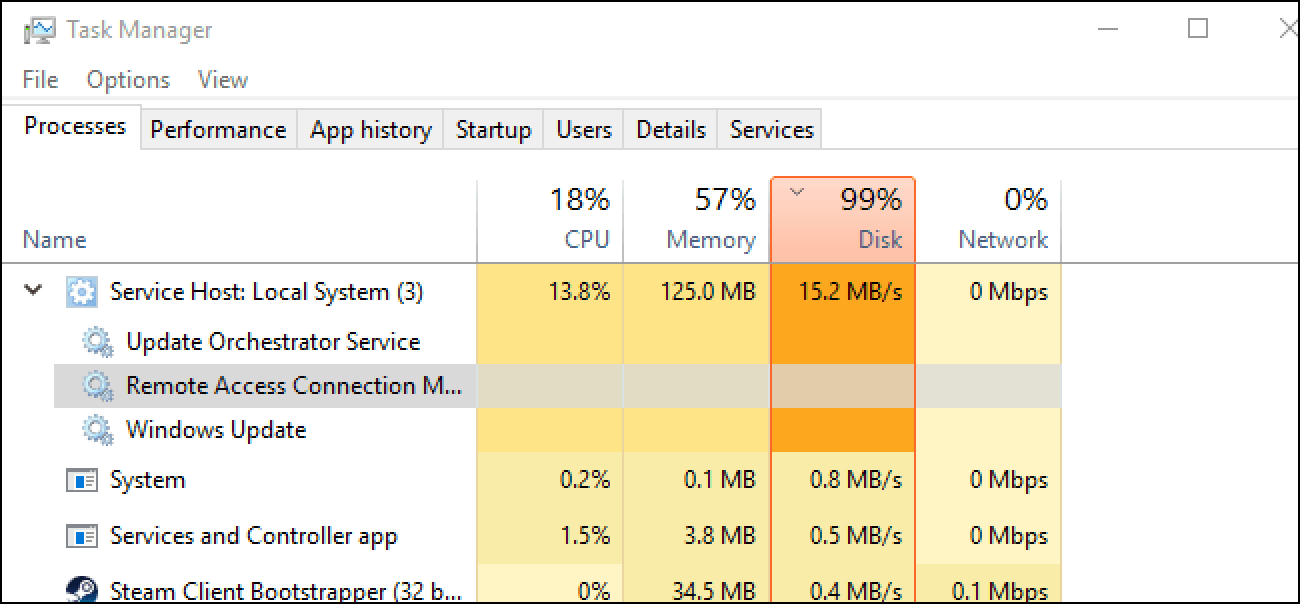Berikut ini akan Asaljeplak berikan cara memperbaiki penggunaan CPU tinggi pada Service Host: Local System (Network Restricted) untuk kamu pengguna Windows.
Pada beberapa PC yang menggunakan Windows 10, grup proses “Service Host: Local System (Network Restricted)” dalam Task Manager banyak ditemukan menggunakan sejumlah besar CPU, disk, dan sumber daya memori.
Berikut ini akan Asaljeplak berikan cara memperbaikinya.
Adanya Bug pada Superfetch di Windows 10
Superfetch hanya aktif pada PC yang menggunakan hard disk non-SSD. Fitur ini digunakan untuk melihat aplikasi yang paling sering digunakan dan memuat file aplikasi tersebut ke RAM guna mempercepat saat kamu menjalankan aplikasi tersebut.
Pada Windows 10, bug yang ada pada Superfetch terkadang menyebabkan fitur ini menggunakan jumlah sumber daya sistem yang terlalu tinggi.
Untuk memperbaiki masalah ini, sebaiknya kamu nonaktifkan layanan Superfetch.
Perlu diingat, kamu hanya boleh menonaktifkan layanan Superfetch jika benar-benar mengalami masalah ini, karena fungsinya yang dapat mempercepat peluncuran aplikasi jika kamu menggunakan hard disk non-SSD.
Namun, jika proses Superfetch tidak terkendali dan menelan semua sumber daya pada PC milikmu, maka menonaktifkannya akan mempercepat kinerja PC.
Cara Menonaktifkan Superfetch pada Windows 10
Untuk mematikan atau menonaktifkan layanan Superfetch, kamu bisa melakukan langkah-langkah sebagai berikut:
- Klik pada Start Menu, kemudian ketikkan Services pada kotak pencari.
- Pilih Services
- Atau kamu juga bisa tekan tombol Windows+R kemudian ketikkan services.msc kemudian tekan enter.
- Begitu jendela baru terbuka, scroll ke bawah untuk mencari Superfetch
- Klik dua kali pada Superfetch untuk membuka jendela properti.
- Klik pada tulisan Startup Type kemudian pilih Disabled
- Klik pada tombol Stop untuk mematikan Superfetch, lalu klik OK untuk menyimpan perubahan.
- Restart PC atau laptop.
Nah demikianlah panduan mengenai cara mematikan superfetch guna mengatasi lonjakan penggunaan CPU, Hard Disk, dan RAM pada Service Host: Local System (Network Restricted) bagi kamu pengguna Windows 10.
Ini memang bukan cara yang ideal, tetapi semoga di kedepannya Microsoft memperbaiki bug yang bisa sangat mengganggu ini.
Semoga artikel ini bermanfaat ya.